电脑安全中心打不开黑屏怎么办?如何解决?
1
2025-07-05
蓝牙技术的普及让我们的电脑周边设备连接变得更加便捷。Honor(荣耀)作为知名品牌,其推出的蓝牙键盘和鼠标产品也越来越受到用户的喜爱。然而,首次使用或在使用过程中,用户可能会遇到配对问题,本文将详细介绍如何正确配对Honor蓝牙键盘和鼠标,并提供解决配对失败的实用建议。
在开始配对之前,让我们先来了解下Honor蓝牙键盘和鼠标的一些基本信息。
Honor蓝牙键盘和鼠标一般通过蓝牙4.0或更高版本的无线技术与电脑或其他设备连接。它们通常配备有标准的蓝牙配对按钮,并且大部分型号都支持即插即用功能,即设备靠近电脑后可自动配对。
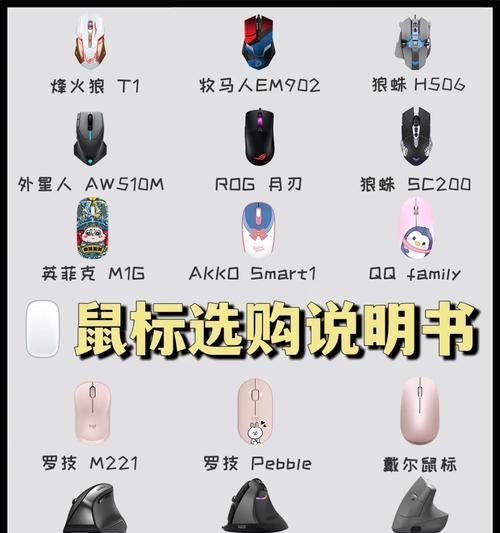
在进行Honor蓝牙键盘和鼠标的配对之前,请确保你的电脑已经开启蓝牙功能,并且处于可以被搜索的状态。以下是几个简单的检查步骤:
1.确认电脑具备蓝牙功能,且驱动程序已正确安装。可以通过设备管理器检查蓝牙驱动程序状态。
2.确保电脑的操作系统支持蓝牙连接。Windows10和macOS都自带支持蓝牙功能。
3.确保Honor蓝牙键盘和鼠标内的电池电量充足。

步骤1:开启蓝牙键盘和鼠标
1.按下Honor蓝牙键盘或鼠标的电源按钮或配对按钮,使其进入配对模式。通常指示灯会开始闪烁,表示设备已经开启配对模式。
步骤2:在电脑上搜索蓝牙设备
1.在Windows系统中,点击“开始”菜单,然后选择“设置”>“设备”>“蓝牙与其他设备”,开启蓝牙,并点击“添加蓝牙或其他设备”,选择“蓝牙”开始搜索。
2.在macOS系统中,点击屏幕右上角的蓝牙图标,然后在下拉菜单中选择“打开蓝牙”。
步骤3:连接键盘或鼠标
1.当电脑搜索到你的Honor蓝牙键盘或鼠标时,会显示一个设备列表。点击设备名称旁边的“连接”按钮进行连接。
2.如果系统提示输入配对码,一般默认为“0000”或“1234”,输入后确认即可完成配对。
步骤4:测试设备
1.连接成功后,尝试敲击键盘上的几个按键,或移动鼠标看看是否能正常工作。如果设备能够响应,说明配对成功。

如果你按照上述步骤操作仍然无法成功配对,不妨尝试以下几个解决方法:
1.重启设备:有时候简单的重启电脑或设备可以解决连接问题。
2.检查设备是否处于干扰环境中:蓝牙信号可能会受到其他无线设备的干扰,尽量避免两个设备之间有太多障碍物。
3.重新安装或更新蓝牙驱动:过时或损坏的驱动程序可能会导致连接问题。访问设备制造商的官方网站下载最新驱动。
4.强制重置设备:根据设备说明书上的步骤,进行重置操作,使设备回到出厂设置后再尝试配对。
5.检查设备的固件更新:设备固件过时也可能是导致连接问题的原因,查看设备是否提供固件更新。
问:Honor蓝牙键盘或鼠标在使用过程中突然断开连接怎么办?
答:首先检查设备电池是否耗尽,其次尝试重新配对,或重启设备和蓝牙服务。
问:我的电脑没有蓝牙功能,我还能使用Honor蓝牙键盘和鼠标吗?
答:可以通过USB蓝牙适配器来为电脑添加蓝牙功能,之后按照上述步骤进行设备连接。
问:Honor蓝牙设备可以连接到平板或手机吗?
答:大部分Honor蓝牙键盘和鼠标支持与平板或智能手机连接,但具体支持情况需查看产品说明书或咨询官方客服。
通过以上的介绍和操作指导,相信你已经能够顺利地为你的Honor蓝牙键盘和鼠标完成配对。如果在配对过程中遇到任何问题,不妨参考本文提供的解决方案。正确配对蓝牙设备,让你的电脑使用体验更上一层楼。
版权声明:本文内容由互联网用户自发贡献,该文观点仅代表作者本人。本站仅提供信息存储空间服务,不拥有所有权,不承担相关法律责任。如发现本站有涉嫌抄袭侵权/违法违规的内容, 请发送邮件至 3561739510@qq.com 举报,一经查实,本站将立刻删除。